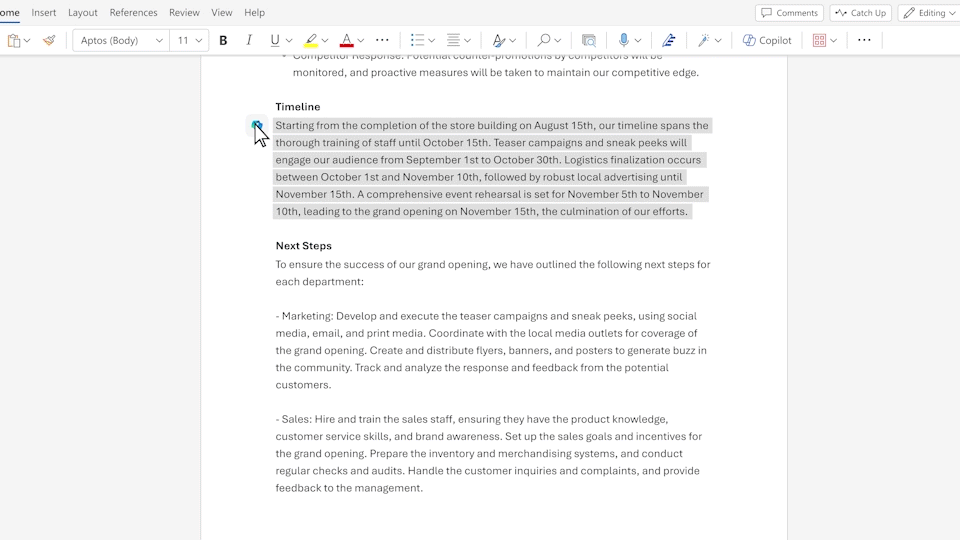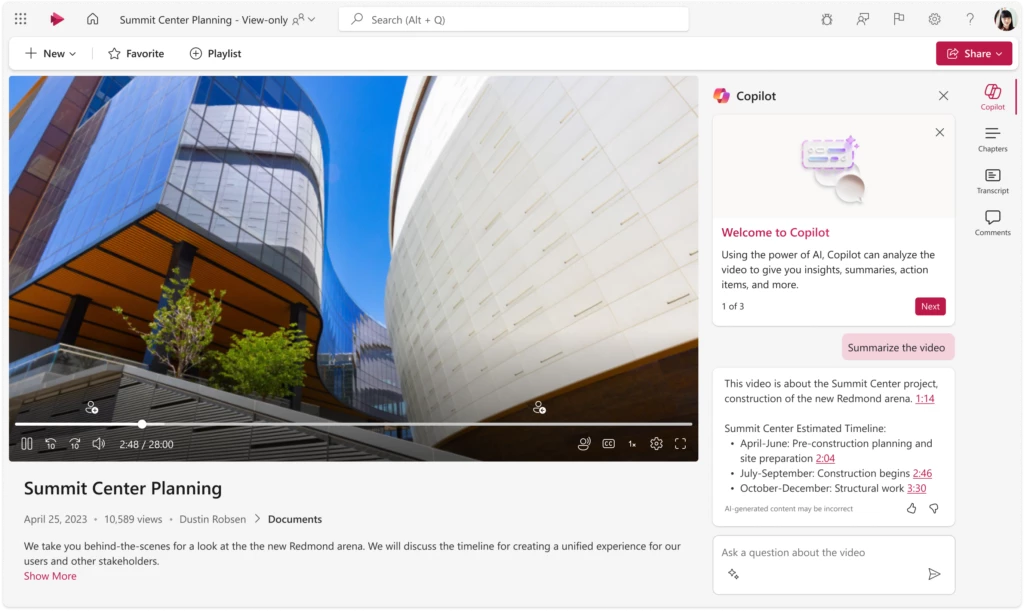Microsoft podrobně popisuje možnosti Copilota pro aplikace Outlook, Word, Excel, PowerPoint, OneNote a OneDrive
4 min. číst
Publikované dne
Přečtěte si naši informační stránku a zjistěte, jak můžete pomoci MSPoweruser udržet redakční tým Dozvědět se více
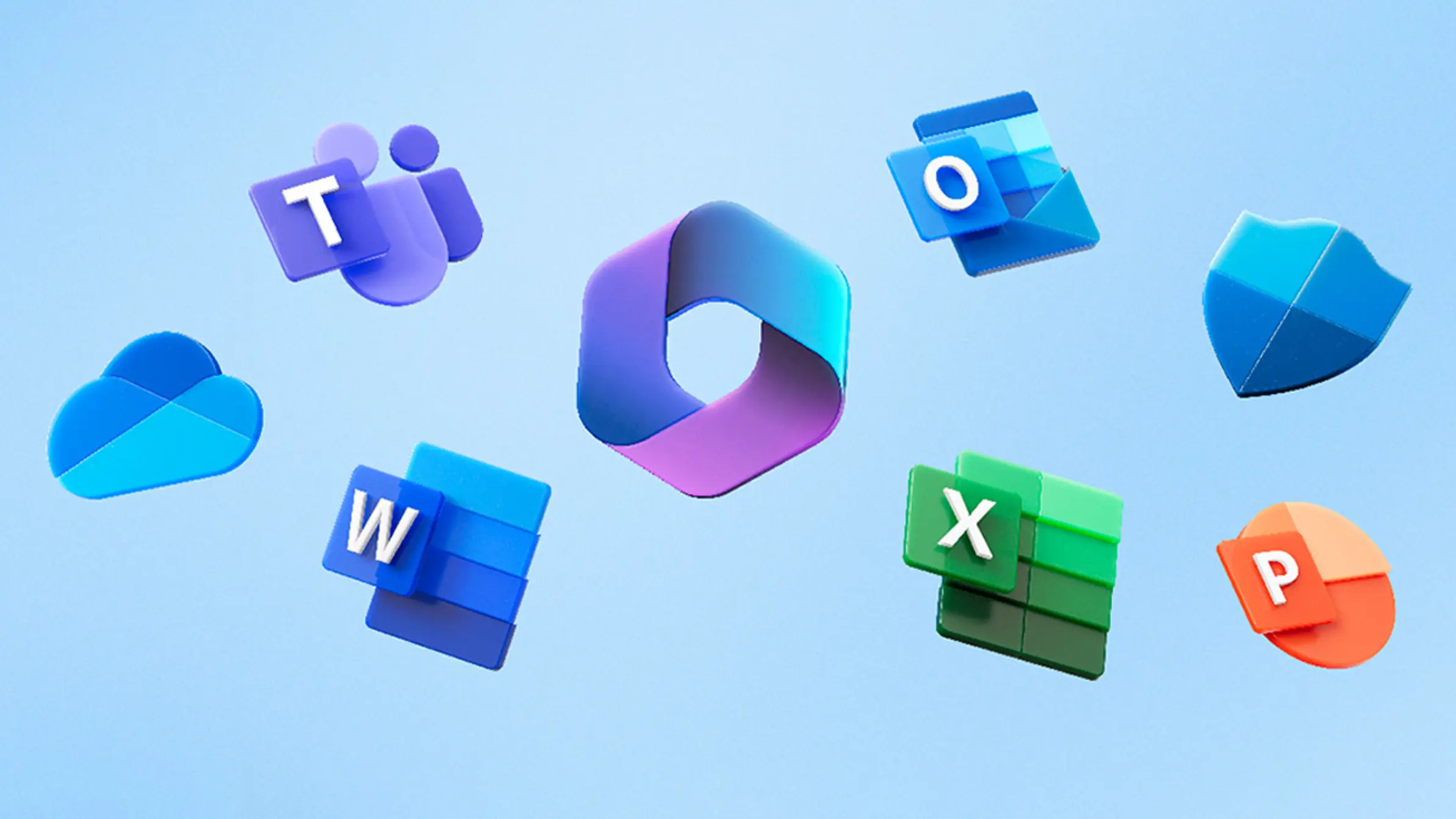
Microsoft 365 Copilot je asistent umělé inteligence pro uživatele Microsoft 365. Je k dispozici s podnikovým zabezpečením, ochranou soukromí, dodržováním předpisů a odpovědnou AI. Microsoft slibuje, že veškeré zpracování dat v Microsoft 365 Copilot probíhá uvnitř tenanta Microsoft 365. Microsoft 365 Copilot je také integrován do oblíbených aplikací Microsoft 365 včetně Word, Excel, PowerPoint, Outlook, Teams, OneNote a Stream.
Dnes, Microsoft oznámila, že Microsoft 365 Copilot bude k dispozici pro podnikové zákazníky za 3 USD měsíčně od 1. listopadu. Kromě toho Microsoft také uvedl možnosti Copilota v každé z aplikací Microsoft 365. Podrobně si o nich můžete přečíst níže.
Kopilot v aplikaci Outlook:
- Požádejte Copilota, aby shrnul e-mailové vlákno, abyste získali klíčové informace s poznámkami, které vám pomohou rychle přejít ke zdroji souhrnného obsahu a navrhovaných akcí, odpovědí a následných schůzek.
- Vybrat "Zní jako já" na přizpůsobte svůj jedinečný styl psaní a hlas, když ke koncipování e-mailu používáte Copilot.
- Sledujte schůzku Teams, které jste se nemohli zúčastnit živě, přímo z Outlooku ve svůj vlastní čas. Když schůzka začne, Teams upozorní účastníky, aby ji zaznamenali. Když je záznam připraven, Copilot vás upozorní v aplikaci Outlook.
Kopilot ve Wordu:
- Požádejte Copilota o shrnutí jakéhokoli dokumentu, který chcete sdílet jako rekapitulaci nebo se rychle zorientujte, a Copilot vám nyní poskytne podrobnější shrnutí se všemi informacemi, které potřebujete.
- Požádejte Copilota, aby „přepsat“ odstavec, pak procházejte řadou možností, abyste viděli, co nejlépe vyhovuje. Poté můžete upravit tón přepisu tak, aby byl neutrálnější, ležérní nebo profesionální.
- Upřesněte výzvu tím, že požádáte Copilota, aby provedl věci, jako je „učinit odpověď stručnější“ nebo „přidat sloupec do tabulky pro vlastníka projektu“.
- Ušetřete čas na formátování tím, že požádáte Copilota o vygenerování tabulky z vaší kopie.
Kopilot v Excelu:
- Pracujte s Copilotem v Excelu a pomozte analyzovat, formátovat a upravovat svá data, abyste získali hlubší porozumění a přehled.
- Rychle přidejte sloupec vzorce, zvýrazněte klíčová data výzvou jako „označte všechny buňky jako červené, pokud je hodnota nižší než 1000“, filtrujte a seřaďte svá data a pokládejte otázky, abyste okamžitě odhalili klíčové poznatky.
- Použijte Copilot pro přístup k pokročilé analýze; vytvářejte výkonné profesionální vizualizace, generujte prognózy a ušetřete čas při třídění dat Python v Excelu.
Druhý pilot ve smyčce:
- Iterujte s Copilotem společně jako tým, společně vytvářejte výzvy a kontrolujte dřívější interakce, abyste mohli společně upravovat a zlepšovat práci.
- Požádejte Copilota, aby na stránce vygeneroval rychlou tabulku, která pomůže organizovat týmové projekty. Tabulku můžete snadno změnit na komponentu Loop, kterou můžete sdílet se spoluhráči, ať pracují kdekoli – v Teams, Outlooku, Microsoft Whiteboard a Wordu na webu.
- Rychle dohoďte tam, kde vaši spoluhráči skončili, tím, že požádáte Copilota o shrnutí stránky nebo položíte otevřené otázky typu „Jaké klíčové úkoly byly provedeny od doby, kdy jsem byl na této stránce naposledy?“
- Vygenerujte rekapitulaci pro spoluhráče, kterému předáváte práci, aby mohl být informován o všech aktualizacích nebo změnách.
- Ušetřete čas psaním kódu s kódovými bloky navrženými Copilotem, které se automaticky zobrazí v kontextu vaší práce.
Druhý pilot ve OneNotu:
- Získejte hlubší vhled do svých poznámek tím, že položíte komplexní otázky jako: „Jaké jsou výhody a nevýhody tohoto procesu?“
- Rychle generujte souhrny obsahu OneNotu.
- Napište jen pár vět a získejte odstavec, seznam s odrážkami nebo organizovanou sekci vygenerovaný Copilotem.
- Udělejte si své psaní jasnější a efektivnější pomocí rychlé úpravy Copilot.
Druhý pilot ve streamu:
- Získejte rychlý souhrn videa s přepisem relevantních spotů, které potřebujete zkontrolovat.
- Pokládejte Copilotovi otevřené otázky – „Jaký byl výsledek diskuse?“ „Jak probíhal návod na webu?“ – abyste rychle pochopili výsledky a klíčové body.
- Požádejte Copilota, aby identifikoval, kdy se diskutuje o lidech, týmech nebo tématech, a poté přejděte přímo k tomuto bodu ve videu.
- Zeptejte se Copilota na návrhy následných kroků nebo akcí z videa, které jste zmeškali.
Copilot na OneDrive:
- Zeptejte se Copilota na otevřené otázky týkající se jednotlivého souboru nebo získejte shrnutí obsahu.
Další podrobnosti o Microsoft 365 Copilot najdete zde.